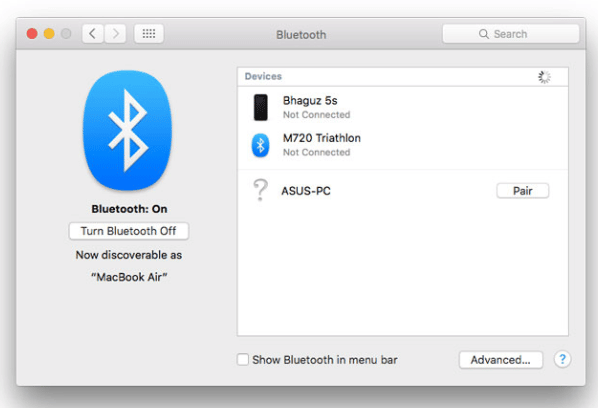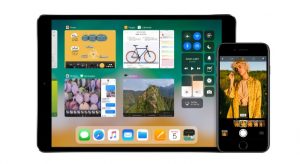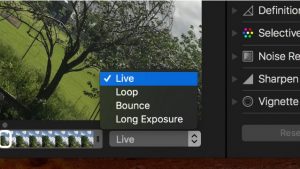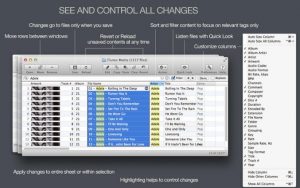Table of Contents
3 Cara Mudah Merapikan Menu Bar pada macOS
SitusiPhone.com – Dengan tampilan yang rapih paa Mac anda tentu akan membuat anda semakin betah berlama-lama di depan layar. Nah salah satu komponen pada Mac anda yang perlu di perhatikan kerapihannya adalah Menu Bar. Jadi, Menu Bar merupakanderetan dari beberapa ikon serta berbagai Informasi yang terdapat pada bagian sebelah kanan atas pada tampilan macOS. Berbagai Informasi penting lainnya seperti waktu, baterai, Wi-Fi, Bluetooh dan Search serta Siri bisa anda akses pada bagian tersebut. Dengan hal ini ada banyak sekali para pengembang Aplikasi pihak ketiga sering menambahkan berupa dukunga dalam mengakses Menu Bar.
Yang menjadi masalah adalah banyak pengguna Mac yang tidak terlalu memperhatikan kerapohan dari deretan ikon pada Menu Bar yang terlihat sangat panjang tersebut. Sebenarnya anda bisa melakukan 3 cara atau tips dalam merapikan menu bar tersebut dengan sangat mudah dan cepat, seperti berikut ini :
1. Fitur Bawaan (Tanpa Aplikasi), Non-Aktifkan Yang Tidak Perlu
Cara pertama yang bisa anda lakukan adalah dengan menggunakan Fitur bawaan, silahkan anda masuk ke System Preferences kemudian Akses beberapa bagian Fitur yang ingin anda atur dari tombol cepat yang terdapat pada Menu Bar. Jika anda tidak ingin menampilkan layanan tersebut setiap saat, maka silahkan anda matikan saja dari Menu Bar tersebut. Misalkan saja dalam hal ini tidak ingin menampilkan Time Machine, Siri di macOS Sierra, Audio Output dan juga Bluetooth pada Menu Bar.
2. Mengurutkan Ikon di Menu Bar
Urutan di Menu Bar pada macOS dimulai dari bagian kanan yakni untuk semua Aplikasi serta Fitur Bawaan kemudian di urutkan dengan Aplikasi pihak ketiga yang sering anda Akses. Sebenarnya dalam hal ini Apple menyediakan berupa fitur rahasia dalam mengatur urutan dari Daftar menu Bar bawaan di macOS yakni caranya dalah dengan Tahan Tombol Command lalu anda Klik di bagian kiri Mouse pada salah satu ikon Menu Bar kemudian anda geser baik dari kanan atau kiri. Jika anda ingin menghapusnya dari Menu Bar, tinggal anda buang jauh keluar dari barisan tersebut maka nanti akan otomotis menghilang.
Catatan :
Untuk anda pengguna Mac yang belum menggunakan macOS Sierra, maka untuk melakukan proses drag and drop di deretan pada Menu Bar menggunakan Aplikasi Bawaan akan tercampur dengan berupa urutan Aplikasi pihak ketiga. Contohnya saja jika anda ingin menempatkan ikon dari baterai yang ada di sisi kiri.
3. Menggunakan Aplikasi Ke Tiga Bernama Bartender 2
Jika anda ingin mengelola Menu Bar agar tampil lebih rapih dan sempurna maka anda bisa menggunakan Aplikasi pihak ketiga yang bernama Bartender 2. Aplikasi ini memang di ciptakan secara khusus digunakan untuk mengelola Menu Bar dengan sangat rapih berkat adanya Fitur yang cukup beragam dari Apple. Dengan Aplikasi ini anda bisa menyembunyikan semua Aplikasi yang memiliki Akses Menu Bar pada ikon Bartender, shortcut dengan keyboard, mode pencarian dan beragam hal lainnya. Anda bisa mendapatkan Aplikasi ini dengan harga sekitar 200ribu, namun anda tetap bisa mencobanya secar gratis selama 4 Minggu Pertama.
Dengan berbagai cara di atas anda bisa memilih mana yang paling menurut anda mudah digunakan. Bisa di bilang untuk kesemua cara di atas tidak ada yang sulit.
Baca Juga :